经常接受客户图纸的粉丝应该都有感受,就是客户发来大部分都是stp、igs、x_t中性格式的图纸模型,我们用solidworks打开就是没有边线显示,如下图所示:
我们常规的操作就是点击solidworks视图工具栏,然后点击带边线上色图标即可,如下图所示:
那么有没有更快的方法实现solidworks带边线上色呢?答案是有的,溪风分享solidworks快捷键的设置方法,实现solidworks快速切换带边线上色模型。
SolidWorks快捷键设置方法:
1、点击solidworks顶部的齿轮图标,然后点击自定义,如下图所示:
2、然后我们找到键盘-视图-所有命令-带边线上色,鼠标光标移动到快捷键栏,然后按住键盘的Ctrl和E键同时按下,这样就自动填入了ctrl+E,然后不要忘记点击底部的确定。
通过上面的设置,我们就实现了solidworks快捷键的设置和定制,带边线上色ctrl+e,这样我们打开stp模型以后,然后ctrl+e按下快捷键,solidworks模型就快速切换带边线上色模式啦,是不是很快呢?赶紧分享朋友圈收藏备用吧,感谢大家对溪风博客的支持奥!





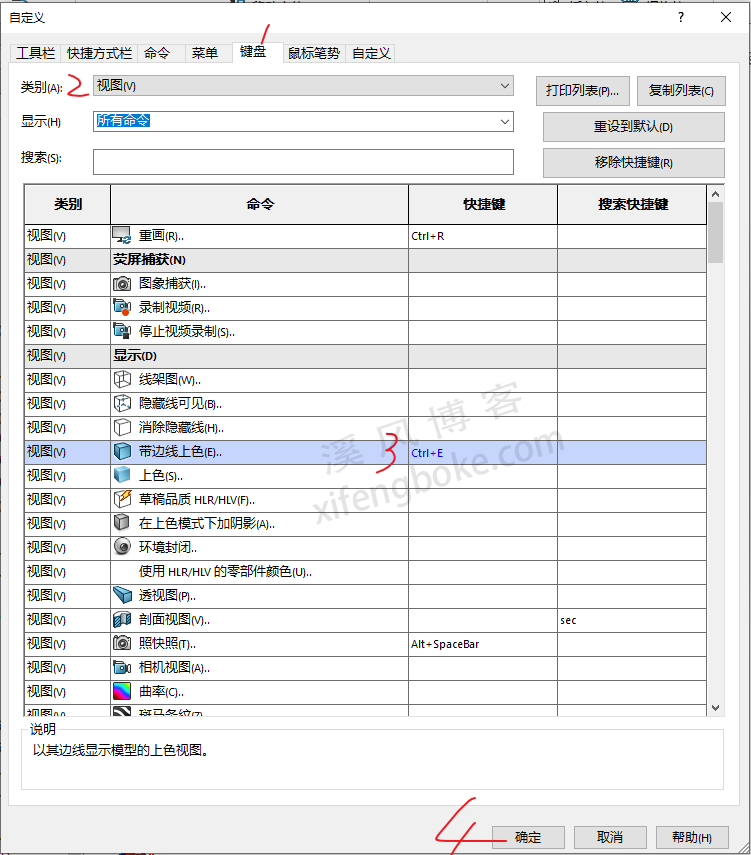











还没有评论,来说两句吧...